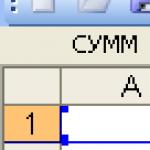ცხრილი - კომპიუტერული პროგრამა, რომელიც საშუალებას გაძლევთ განახორციელოთ გამოთვლები მონაცემებით წარმოდგენილი ორგანზომილებიანი მასივების სახით, რომლებიც ასახავს ქაღალდის ცხრილებს. ზოგიერთი პროგრამა აწესრიგებს მონაცემებს „ფურცლებად“, რითაც გვთავაზობს მესამე განზომილებას. ცხრილები (ET) არის მოსახერხებელი ინსტრუმენტი გამოთვლების ავტომატიზაციისთვის. ბევრი გამოთვლა, კერძოდ, ბუღალტრული აღრიცხვის სფეროში, ტარდება ცხრილის სახით: ბალანსი, სახელფასო, ხარჯთაღრიცხვა და ა.შ. გარდა ამისა, მოსახერხებელია რიგი მათემატიკური ამოცანების გადაჭრა რიცხვითი მეთოდებით.მხოლოდ ცხრილის სახით. ცხრილებში მათემატიკური ფორმულების გამოყენება საშუალებას გაძლევთ წარმოადგინოთ კავშირი ზოგიერთი რეალური სისტემის სხვადასხვა პარამეტრებს შორის. მრავალი გამოთვლითი პრობლემის გადაწყვეტილებები, რომლებიც ადრე მხოლოდ პროგრამირების დახმარებით იყო განხორციელებული, შესაძლებელი გახდა მათემატიკური მოდელირების მეშვეობით ცხრილებში.
სვეტისა და მწკრივის გადაკვეთაზე არის უჯრედი, რომელსაც აქვს ინდივიდუალური მისამართი. ელცხრილის უჯრედის მისამართი შედგება სვეტის სათაურისა და მწკრივის სათაურისგან, როგორიცაა Al, B5, E3. უჯრედი, რომლითაც სრულდება ზოგიერთი მოქმედება, მონიშნულია ჩარჩოთი და ე.წ აქტიური. Ისე სვეტები, რიგები, უჯრედები.ცხრილი შედგება სვეტებისა და სტრიქონებისგან. ტიტულები სვეტებიმითითებულია ასოებით ან ასოების კომბინაციებით (A, C, AB და სხვ.), სათაურებით ხაზები- ნომრები (1, 2, 3 და ა.შ.). ქვემოთ მოცემულ ცხრილში 1.1, უჯრედი C3 არის აქტიური უჯრედი. |
სამუშაო ფურცლები და წიგნები. კომპიუტერზე მუშაობისას ცხრილი არსებობს ფორმით სამუშაო ფურცელი, რომელსაც აქვს სახელი (მაგალითად, ფურცელი 1). სამუშაო ფურცლები გაერთიანებულია წიგნებიდა მომხმარებელს შეუძლია სამუშაო ფურცლების ჩასმა, კოპირება, წაშლა და სახელის გადარქმევა. როდესაც თქვენ ქმნით, ხსნით ან ინახავთ ელცხრილის დოკუმენტს, ეს რეალურად ეხება სამუშაო წიგნის შექმნას, გახსნას ან შენახვას.
ცხრილებთან მუშაობისას შეგიძლიათ ერთდროულად შეიყვანოთ და დაარედაქტიროთ მონაცემები რამდენიმე სამუშაო ფურცელზე, ასევე შეგიძლიათ განახორციელოთ გამოთვლები მრავალი სამუშაო ფურცლის მონაცემებზე დაყრდნობით.
უჯრედების დიაპაზონი. ცხრილებთან მუშაობის პროცესში ხშირად საჭიროა რამდენიმე უჯრედის შერჩევა - უჯრედების დიაპაზონი. დიაპაზონი მითითებულია დიაპაზონის ზედა და ქვედა საზღვრების უჯრედების მისამართებით, რომლებიც გამოყოფილია ორწერტილით. თქვენ შეგიძლიათ აირჩიოთ რამდენიმე უჯრედი სვეტში (დიაპაზონი A2:A4), რამდენიმე უჯრედი ზედიზედ (დიაპაზონი C1:E1) ან მართკუთხა დიაპაზონი (დიაპაზონი C3:E4) (ცხრილი 1.2).
მაგიდის გარეგნობა. თქვენ შეგიძლიათ შეცვალოთ ცხრილის გარეგნობა, უჯრედების არჩეული დიაპაზონი ან ცალკეული უჯრედები. უჯრედების საზღვრებისთვის შეგიძლიათ დააყენოთ სხვადასხვა ტიპის ხაზები (ერთჯერადი, წერტილოვანი, ორმაგი და ა.შ.), მათი სისქე და ფერი. თავად უჯრედები შეიძლება შეიღებოს ნებისმიერ ფერში, ფერთა პალიტრიდან ფერის არჩევით.
ფურცლის რედაქტირება. ცხრილიდან შეგიძლიათ წაშალოთ სვეტები, რიგები, უჯრედების დიაპაზონი და ცალკეული უჯრედები. უჯრედებისა და ცალკეული უჯრედების დიაპაზონის წაშლის პროცესში, თქვენ უნდა მიუთითოთ რომელი მიმართულებით (მარცხნივ ან ზემოთ) გადაინაცვლებს უჯრედები.
თქვენ შეგიძლიათ ჩასვათ სვეტები, რიგები და უჯრედები ცხრილში. უჯრედებისა და ცალკეული უჯრედების დიაპაზონის ჩასმისას, თქვენ უნდა მიუთითოთ რომელი მიმართულებით (მარჯვნივ ან ქვევით) გადაინაცვლებს უჯრედები.
ცხრილების გამოყენება ამარტივებს მონაცემებთან მუშაობას და საშუალებას გაძლევთ მიიღოთ შედეგები ხელით გამოთვლების ან სპეციალური პროგრამირების გარეშე. ელცხრილები ყველაზე ფართოდ გამოიყენება ეკონომიკურ და სააღრიცხვო გამოთვლებში, მაგრამ ცხრილები ასევე შეიძლება ეფექტურად იქნას გამოყენებული სამეცნიერო და ტექნიკურ პრობლემებში, მაგალითად:
· მსგავსი გამოთვლების შესრულება მონაცემთა დიდ ნაკრებებზე;
· საბოლოო გამოთვლების ავტომატიზაცია;
· ამოცანების გადაჭრა პარამეტრების მნიშვნელობების შერჩევით, ცხრილების ფორმულების შერჩევით;
· ექსპერიმენტების შედეგების დამუშავება;
· პარამეტრის ოპტიმალური მნიშვნელობების ძიება;
· ცხრილის დოკუმენტების მომზადება;
· სამშენებლო დიაგრამები და გრაფიკები არსებული მონაცემების მიხედვით.
ერთ-ერთი ყველაზე გავრცელებული ინსტრუმენტი დოკუმენტებთან მუშაობისთვის, რომლებსაც აქვთ ცხრილის სტრუქტურა, არის Microsoft Excel პროგრამა.
შექმენით Microsoft Excel ცხრილები
Microsoft Excel შექმნილია მონაცემთა ცხრილებთან მუშაობისთვის, ძირითადად ციფრული. ცხრილის ფორმირებისას ხდება ტექსტური და რიცხვითი მონაცემების შეყვანა, რედაქტირება და ფორმატირება, ასევე ფორმულები. ავტომატიზაციის ხელსაწყოების ხელმისაწვდომობა ხელს უწყობს ამ ოპერაციებს. შექმნილი ცხრილი შეიძლება დაიბეჭდოს.
ცხრილების ძირითადი ცნებები
Excel დოკუმენტი ე.წ სამუშაო წიგნი.სამუშაო წიგნი არის კომპლექტი სამუშაო ფურცლები,თითოეულ მათგანს აქვს ცხრილის სტრუქტურა და შეიძლება შეიცავდეს ერთ ან მეტ ცხრილს. Excel-ში დოკუმენტის ფანჯარა გამოჩნდება მხოლოდ მიმდინარესამუშაო ფურცელი სამუშაოდ. თითოეულ სამუშაო ფურცელს აქვს სათაური,რომელიც ნაჩვენებია ფურცლის ჩანართი,ნაჩვენებია ბოლოში. მალსახმობები საშუალებას გაძლევთ გადახვიდეთ სხვა სამუშაო ფურცლებზე იმავე სამუშაო წიგნში. სამუშაო ფურცლის სახელის გადარქმევის მიზნით, ორჯერ დააწკაპუნეთ მის ჩანართზე.
სამუშაო ფურცელი შედგება ხაზებიდა სვეტები.სვეტები დასახელებულია დიდი ლათინური ასოებით და, შემდგომში, ორასოიანი კომბინაციებით. საერთო ჯამში, სამუშაო ფურცელი შეიძლება შეიცავდეს 256 სვეტს, დანომრილი A-დან IV-მდე. ხაზები თანმიმდევრულად დანომრილია რიცხვებით, 1-დან 65536-მდე (ხაზის მაქსიმალური დასაშვები ნომერი).
უჯრედები და მათი მისამართი. სვეტებისა და რიგების გადაკვეთაზე, ცხრილის უჯრედები.ეს არის მინიმალური ელემენტები მონაცემთა შესანახად. ცალკეული უჯრედის აღნიშვნა აერთიანებს სვეტისა და მწკრივის ნომრებს (ამ თანმიმდევრობით), რომლის კვეთაზეც ის მდებარეობს, მაგალითად: A1 ან DE234. უჯრედის აღნიშვნა (მისი ნომერი) ასრულებს მისი მისამართის ფუნქციებს. უჯრედის მისამართები გამოიყენება ფორმულების დაწერისას, რომლებიც განსაზღვრავენ ურთიერთობას სხვადასხვა უჯრედებში მდებარე მნიშვნელობებს შორის.
ერთ-ერთი უჯრედი ყოველთვის აქტიურიდა გამოირჩევა აქტიური უჯრედის საზღვარი.ეს ჩარჩო Excel-ში მოქმედებს როგორც კურსორი. შეყვანისა და რედაქტირების ოპერაციები ყოველთვის შესრულებულია აქტიურ უჯრედში. თქვენ შეგიძლიათ გადაიტანოთ აქტიური უჯრედის ჩარჩო კურსორის ღილაკების ან მაუსის მაჩვენებლის გამოყენებით.
უჯრედების დიაპაზონი.მიმდებარე უჯრედებში მდებარე მონაცემები შეიძლება მოიხსენიებოდეს ფორმულებში მთლიანობაში. უჯრედების ამ ჯგუფს ე.წ დიაპაზონი. უმეტესობახშირად იყენებენ მართკუთხა დიაპაზონებს, რომლებიც წარმოიქმნება თანმიმდევრული მწკრივების ჯგუფის და თანმიმდევრული სვეტების ჯგუფის კვეთაზე. უჯრედების დიაპაზონი აღინიშნება ორწერტილის მეშვეობით მართკუთხედის საპირისპირო კუთხეებში მდებარე უჯრედების რაოდენობის მითითებით, მაგალითად: A1 :C15 .
თუ გსურთ აირჩიოთ უჯრედების მართკუთხა დიაპაზონი, ამის გაკეთება შეგიძლიათ მაჩვენებლის ერთი კუთხის უჯრიდან დიაგონალურად მოპირდაპირეზე გადათრევით. მიმდინარე უჯრედის ჩარჩო ფართოვდება და მოიცავს მთელ შერჩეულ დიაპაზონს. მთელი სვეტის ან მწკრივის შესარჩევად დააწკაპუნეთ სვეტის (სტრიქონის) სათაურზე. სათაურებზე მაჩვენებლის გადათრევით, შეგიძლიათ აირჩიოთ რამდენიმე თანმიმდევრული სვეტი ან მწკრივი.
მონაცემების შეყვანა, რედაქტირება და ფორმატირება
ერთი უჯრედი შეიძლება შეიცავდეს სამი ტიპის მონაცემებს: ტექსტი, ნომერი ან ფორმულა ,– და ასევე დარჩეს ცარიელი. პროგრამა excel სამუშაო წიგნის შენახვისას, ფაილში წერს მხოლოდ ზედა მარცხენა კუთხის მიმდებარედ მდებარე სამუშაო ფურცლების მართკუთხა არეალს (უჯრედი A1 ) და შეიცავს ყველა შევსებულ უჯრედს.
უჯრედში განთავსებული მონაცემების ტიპი ავტომატურად განისაზღვრება შეყვანისას. თუ ეს მონაცემი შეიძლება იქნას ინტერპრეტირებული, როგორც რიცხვი, Excელ აკეთებს ასე. წინააღმდეგ შემთხვევაში, მონაცემები განიხილება როგორც ტექსტი. ფორმულის შეყვანა ყოველთვის იწყება სიმბოლოთი“=” (ტოლი ნიშანი).
შეიყვანეთ ტექსტი და ნომრები.მონაცემთა შეყვანა ხდება უშუალოდ მიმდინარე უჯრედში ან შიგნით ფორმულის ზოლი , განლაგებულია პროგრამის ფანჯრის ზედა ნაწილში პირდაპირ ინსტრუმენტთა ზოლების ქვემოთ. შესვლის წერტილი აღინიშნება ტექსტის კურსორით. თუ აკრეფას დაიწყებთ ალფანუმერული ღილაკების დაჭერით, მიმდინარე უჯრედში არსებული მონაცემები შეიცვლება თქვენ მიერ აკრეფილი ტექსტით. თუ დააწკაპუნებთ ფორმულების ზოლზე ან ორჯერ დააწკაპუნეთ მიმდინარე უჯრედზე, უჯრედის ძველი შინაარსი არ წაიშლება და შეგიძლიათ მისი რედაქტირება. შეყვანის მონაცემები მაინც გამოჩნდება: როგორც უჯრედში, ასევე ფორმულების ზოლში.
შეყვანის დასასრულებლად, შეყვანილი მონაცემების შესანახად, გამოიყენეთ ღილაკიშედი ფორმულების ზოლში ან კლავიშშიშედი . განხორციელებული ცვლილებების გასაუქმებლად და უჯრედის წინა მნიშვნელობის აღსადგენად გამოიყენეთ ღილაკიგაუქმება ფორმულების ზოლში ან კლავიშშიესკ . მიმდინარე უჯრედის ან არჩეული დიაპაზონის გასასუფთავებლად, უმარტივესი გზაა კლავიშის გამოყენებაწაშლა.
უჯრედის შინაარსის ფორმატირება.ტექსტის მონაცემები ნაგულისხმევად არის გასწორებული მარცხნივ, ხოლო რიცხვები–მარჯვნივ. მიმდინარე უჯრედში ან არჩეულ დიაპაზონში მონაცემთა ჩვენების ფორმატის შესაცვლელად გამოიყენეთ ბრძანებაფორმატი > უჯრედები. ამ დიალოგური ფანჯრის ჩანართები საშუალებას გაძლევთ აირჩიოთ მონაცემების ჩაწერის ფორმატი (ათწილადების რაოდენობა, ვალუტის მითითება, თარიღი როგორ იწერება და ა.შ.), დააყენოთ ტექსტის მიმართულება და მისი გასწორების მეთოდი, განსაზღვროთ. შრიფტისა და სიმბოლოების სტილი, აკონტროლეთ ჩარჩოების ჩვენება და გარეგნობა, დააყენეთ ფონის ფერი.
ცხრილების გამოთვლები
ფორმულები.გამოთვლები პროგრამის ცხრილებშიexcelგანხორციელდა მეშვეობით ფორმულები.ფორმულა შეიძლება შეიცავდეს რიცხვით მუდმივებს, ბმულებიუჯრედებამდე და ფუნქციები excel, დაკავშირებულია მათემატიკური მოქმედებების ნიშნებით. ფრჩხილები საშუალებას გაძლევთ შეცვალოთ მოქმედებების სტანდარტული თანმიმდევრობა. თუ უჯრედი შეიცავს ფორმულას, სამუშაო ფურცელი აჩვენებს ამ ფორმულის მიმდინარე შედეგს. თუ უჯრედს ახდენთ მიმდინარე, მაშინ ფორმულა თავად გამოჩნდება ფორმულების ზოლში.
პროგრამაში ფორმულების გამოყენების წესიexcelარის ის, რომ თუ უჯრედის მნიშვნელობა ნამდვილად დამოკიდებულია ცხრილის სხვა უჯრედებზე, ყოველთვისფორმულა უნდა იქნას გამოყენებული, მაშინაც კი, თუ ოპერაცია შეიძლება ადვილად შესრულდეს "გონებაში". ეს უზრუნველყოფს, რომ ცხრილის შემდგომი რედაქტირება არ არღვევს მის მთლიანობას და მასში შესრულებული გამოთვლების სისწორეს.
უჯრედის ბმულები.ფორმულა შეიძლება შეიცავდეს ბმულები,ანუ უჯრედების მისამართები, რომელთა შიგთავსი გამოიყენება გამოთვლებში. ეს ნიშნავს, რომ ფორმულის გამოთვლის შედეგი დამოკიდებულია სხვა უჯრედის რაოდენობაზე. ფორმულის შემცველი უჯრედი არის ამგვარად დამოკიდებული.ფორმულის მქონე უჯრედში ნაჩვენები მნიშვნელობა ხელახლა გამოითვლება, როდესაც მითითებული უჯრედის მნიშვნელობა იცვლება.
უჯრედის მითითება შეიძლება დაყენდეს სხვადასხვა გზით. პირველ რიგში, უჯრედის მისამართი შეიძლება ხელით შეიყვანოთ. კიდევ ერთი გზაა დააწკაპუნოთ სასურველ უჯრედზე ან აირჩიოთ დიაპაზონი, რომლის მისამართიც გსურთ შეიყვანოთ. უჯრედი ან დიაპაზონი მონიშნულია წერტილოვანი ჩარჩოთი.
Excel-ის ყველა დიალოგურ ფანჯარას, რომელიც მოითხოვს უჯრედების ნომრების ან დიაპაზონის მითითებას, აქვს ღილაკები დამაგრებული შესაბამის ველებზე. ასეთ ღილაკზე დაწკაპუნებისას დიალოგური ფანჯარა მინიმიზირებულია უმცირეს ზომამდე, რაც აადვილებს სასურველი უჯრედის (დიაპაზონის) არჩევას დაწკაპუნებით ან გადათრევით.
ფორმულის რედაქტირებისთვის ორჯერ დააწკაპუნეთ შესაბამის უჯრედზე. ამ შემთხვევაში, უჯრედები (დიაპაზონები), რომლებზეც დამოკიდებულია ფორმულის მნიშვნელობა, მონიშნულია სამუშაო ფურცელზე ფერადი ჩარჩოებით, ხოლო თავად ბმულები ნაჩვენებია უჯრედში და ფორმულების ზოლში იმავე ფერში. ეს აადვილებს ფორმულების რედაქტირებას და დამოწმებას..
აბსოლუტური და შედარებითი ბმულები.ნაგულისხმევად, ფორმულებში უჯრედების მითითებები განიხილება როგორც ნათესავი.ეს ნიშნავს, რომ ფორმულის კოპირებისას, ბმულებში მისამართები ავტომატურად იცვლება ორიგინალური უჯრედისა და შექმნილი ასლის შედარებითი პოზიციის მიხედვით.
მოდით, მაგალითად, საკანში AT 2 არის უჯრედის მითითება AZ. შედარებითი აღნიშვნით, შეგვიძლია ვთქვათ, რომ ბმული მიუთითებს უჯრედზე, რომელიც მდებარეობს ერთი სვეტის მარცხნივ და ერთი მწკრივის ქვემოთ მოცემული სვეტის ქვემოთ. თუ ფორმულა დაკოპირებულია სხვა უჯრედში, მაშინ ეს შედარებითი მითითება შენარჩუნდება. მაგალითად, ფორმულის უჯრედში კოპირებისას EA27 ბმული გააგრძელებს მიუთითებს უჯრედზე მარცხნივ და ქვემოთ, ამ შემთხვევაში უჯრედზეDZ28.
ზე აბსოლუტური მიმართვაბმულის მისამართები არ იცვლება კოპირებისას, ამიტომ უჯრედი, რომელზეც მითითებულია ბმული, განიხილება, როგორც არა ცხრილის უჯრედი. ფორმულის რედაქტირებისას მიმართვის მეთოდის შესაცვლელად აირჩიეთ უჯრედის მითითება და დააჭირეთ ღილაკსF4. უჯრედის ნომრის ელემენტებს აბსოლუტური მისამართის გამოყენებით პრეფიქსი აქვს $. მაგალითად, თანმიმდევრული პრესითგასაღებები F4მობილურის ნომერი A1დაიწერება როგორც A1, $A$ 1, A$1და $ A 1.ბოლო ორ შემთხვევაში უჯრედის ნომრის ერთ-ერთი კომპონენტი განიხილება როგორც აბსოლუტური, ხოლო მეორე–როგორც ნათესავი.
უჯრედის შიგთავსის კოპირება
პროგრამაში უჯრედების კოპირება და გადატანაexcelშეიძლება გაკეთდეს გადაადგილებით ან გაცვლის ბუფერში. მცირე რაოდენობის უჯრედებთან მუშაობისას მოსახერხებელია პირველი მეთოდის გამოყენება დიდ დიაპაზონებთან მუშაობისას- მეორე.
გადაადგილების მეთოდი.ამჟამინდელი უჯრედის (არჩეული დიაპაზონის) შიგთავსთან ერთად დასაკოპირებლად ან გადასატანად გადაადგილების გამოსაყენებლად, გადაიტანეთ მაუსის მაჩვენებელი მიმდინარე უჯრედის ჩარჩოზე (ის მიიღებს ისრის ფორმას). ახლა უჯრედი შეიძლება გადაიტანოს სამუშაო ფურცელზე ნებისმიერ ადგილას (ჩასმის წერტილი მონიშნულია ხელსაწყოს მინიშნებით).
ამ ოპერაციის შესრულების მეთოდის შესარჩევად, ასევე მასზე უფრო საიმედო კონტროლისთვის რეკომენდებულია გამოყენება სპეციალური გადათრევა და ჩამოშვებამაუსის მარჯვენა ღილაკის გამოყენებით. ამ შემთხვევაში მაუსის ღილაკს გათავისუფლებისას ჩნდება სპეციალური მენიუ, რომელშიც შეგიძლიათ აირჩიოთ კონკრეტული ოპერაცია.
ბუფერის გამოყენება.ინფორმაციის გადაცემა ბუფერში აქვს პროგრამაშიexcelგარკვეული მახასიათებლები, რომლებიც დაკავშირებულია ამ ოპერაციის კონტროლის სირთულესთან. პირველ რიგში, თქვენ უნდა აირჩიოთ კოპირებული (მოჭრილი) დიაპაზონი და მისცეთ ბრძანება, რომ მოათავსოთ იგი ბუფერში:რედაქტირება > კოპირებაან რედაქტირება > Ამოჭრა. მონაცემების ჩასმა სამუშაო ფურცელში შესაძლებელია მხოლოდ ბუფერში მოთავსებისთანავე. ნებისმიერი სხვა ოპერაციის შესრულების მცდელობა გააუქმებს მიმდინარე ასლის ან გადატანის პროცესს. თუმცა, მონაცემების დაკარგვა არ არის, რადგან "მოჭრილი" მონაცემები ამოღებულია თავდაპირველი ადგილიდან მხოლოდ ჩასმის დროს.
გამოსავლის ძიება.ეს დანამატი გამოიყენება ოპტიმიზაციის პრობლემების გადასაჭრელად. დიალოგურ ფანჯარაში არჩეულია უჯრედები, რომლებისთვისაც არჩეულია ოპტიმალური მნიშვნელობები და დაყენებულია შეზღუდვებიგამოსავლის პოვნა , რომელიც იხსნება ბრძანებითსერვისი > გამოსავლის პოვნა.
მონაცემთა შეგროვების შაბლონის ოსტატი.ეს დანამატი შექმნილია შაბლონების შესაქმნელად, რომლებიც ემსახურებიან მონაცემთა ბაზაში ჩანაწერების შეყვანის ფორმებს. როდესაც სამუშაო წიგნი იქმნება შაბლონიდან, მასში შეყვანილი მონაცემები ავტომატურად კოპირდება შაბლონთან დაკავშირებულ მონაცემთა ბაზაში. ოსტატი გაშვებულია ბრძანებითმონაცემები > შაბლონის ოსტატი.
ვებ ფორმის ოსტატი.დანამატი შექმნილია ვებსაიტზე განთავსებული ფორმის შესაქმნელად. ფორმა ორგანიზებულია ისე, რომ ვიზიტორების მიერ შეყვანილი მონაცემები ავტომატურად დაემატება ფორმასთან დაკავშირებულ მონაცემთა ბაზას. მონაცემთა შეგროვების Excel ფორმა წინასწარ უნდა შეიქმნას სამუშაო ფურცელზე. მონაცემთა შეგროვების სისტემის დაყენება ორგანიზებულია ოსტატის გამოყენებით, რომელიც გაშვებულია ბრძანებითსერვისი > ოსტატი > ვებ ფორმა.
სქემებისა და გრაფიკების აგება
პროგრამაში excelვადა დიაგრამაგამოიყენება რიცხვითი მონაცემების ყველა სახის გრაფიკული წარმოდგენისთვის. გრაფიკული გამოსახულების აგება ეფუძნება რიგი მონაცემები.ეს არის უჯრედების ჯგუფის სახელი, რომელსაც აქვს მონაცემები ერთ მწკრივში ან სვეტში. თქვენ შეგიძლიათ აჩვენოთ მრავალი მონაცემთა სერია ერთ სქემაზე.
დიაგრამა არის ჩასმული ობიექტი, რომელიც ჩასმულია სამუშაო წიგნის ერთ-ერთ ფურცელზე. ის შეიძლება განთავსდეს იმავე ფურცელზე, რომელზეც განთავსებულია მონაცემები, ან ნებისმიერ სხვა ფურცელზე (ხშირად ცალკე ფურცელი ენიჭება სქემის ჩვენებას). დიაგრამა რჩება დაკავშირებული იმ მონაცემებთან, რომლებზედაც ის აგებულია და როდესაც მონაცემები განახლდება, მაშინვე იცვლის იერს.
დიაგრამა ჩვეულებრივ გამოიყენება ასაშენებლადგრაფიკის ოსტატი , გამოწვეული ღილაკის დაჭერითგრაფიკის ოსტატი სტანდარტულ ინსტრუმენტთა პანელზე. ხშირად მოსახერხებელია არეალის წინასწარ არჩევა, რომელიც შეიცავს მონაცემებს, რომლებიც ნაჩვენები იქნება სქემაზე, მაგრამ თქვენ ასევე შეგიძლიათ მიუთითოთ ეს ინფორმაცია ოსტატის დროს.
დიაგრამის ტიპი. ოსტატის პირველ ეტაპზე შეირჩევა დიაგრამის ფორმა. ხელმისაწვდომი ფორმები ჩამოთვლილიაჩაწერეთ სტანდარტული ჩანართზე . შერჩეული დიაგრამის ტიპისთვის, მონაცემების წარდგენის რამდენიმე ვარიანტი მითითებულია მარჯვნივ (პალიტრახედი ), საიდანაც უნდა აირჩიოთ ყველაზე შესაფერისი. ჩანართზეარასტანდარტული აჩვენებს სრულად ჩამოყალიბებული სქემის ტიპების კომპლექტს წინასწარ განსაზღვრული ფორმატირებით. დიაგრამის ფორმის დაყენების შემდეგ დააჭირეთ ღილაკსᲣფრო .
მონაცემთა შერჩევა.ოსტატის მეორე ეტაპი გამოიყენება იმ მონაცემების შესარჩევად, რომლებზეც აშენდება სქემა. თუ მონაცემთა დიაპაზონი წინასწარ იქნა არჩეული, მაშინ მომავალი დიაგრამის სავარაუდო ჩვენება გამოჩნდება ოსტატის ფანჯრის ზედა გადახედვის ზონაში. თუ მონაცემები ქმნიან ერთ მართკუთხა დიაპაზონს, მაშინ მოსახერხებელია მათი შერჩევა ჩანართის გამოყენებით
მონაცემთა დიაპაზონი. თუ მონაცემები არ ქმნიან ერთ ჯგუფს, მაშინ ჩანართზე დაყენებულია ინფორმაცია ინდივიდუალური მონაცემთა სერიების შედგენისთვისმწკრივი . დიაგრამის გადახედვა ავტომატურად განახლდება, როდესაც ნაჩვენები მონაცემების ნაკრები იცვლება.
სქემის განლაგება.ოსტატის მესამე ეტაპი (ღილაკზე დაჭერის შემდეგᲣფრო ) შედგება დიაგრამის დიზაინის არჩევაში. ოსტატის ფანჯრის ჩანართებზე დაყენებულია:
· დიაგრამის სახელი, ღერძების ეტიკეტები (ჩანართსათაურები);
· კოორდინატთა ღერძების ჩვენება და მარკირება (ჩანართცულები);
· კოორდინატთა ღერძების პარალელურად ხაზების ბადის ჩვენება (ჩანართბადის ხაზები);
· აგებული გრაფიკების აღწერა (ჩანართლეგენდა);
· დიაგრამაზე ცალკეული მონაცემთა ელემენტების შესაბამისი ეტიკეტების ჩვენება (ჩანართმონაცემთა ხელმოწერები );
· გრაფიკის აგებაში გამოყენებული მონაცემების პრეზენტაცია ცხრილის სახით (ჩანართმონაცემთა ცხრილი).
დიაგრამის ტიპის მიხედვით, ზოგიერთი ჩამოთვლილი ჩანართი შეიძლება არ იყოს წარმოდგენილი.
სქემის განთავსება.ოსტატის ბოლო ეტაპზე (ღილაკზე დაჭერის შემდეგᲣფრო ) განსაზღვრავს, გამოიყენოს ახალი სამუშაო ფურცელი თუ რომელიმე არსებული სქემის განთავსებისთვის. როგორც წესი, ეს არჩევანი მნიშვნელოვანია მხოლოდ დიაგრამის შემცველი დოკუმენტის შემდგომი ბეჭდვისთვის. ღილაკზე დაჭერის შემდეგმზადაა დიაგრამა აგებულია ავტომატურად და ჩასმულია მითითებულ სამუშაო ფურცელში.
სქემის რედაქტირება.დასრულებული დიაგრამა შეიძლება შეიცვალოს. იგი შედგება ცალკეული ელემენტების ნაკრებისგან, როგორიცაა თავად გრაფიკები (მონაცემთა სერია), კოორდინატთა ღერძები, დიაგრამის სათაური, ნაკვეთის ფართობი და ა.შ. დიაგრამის ელემენტზე დაწკაპუნებისას, ის ხაზგასმულია მარკერებით, ხოლო როდესაც მასზე მაუსის მაჩვენებლით ატარებთ, ის აღწერილია ხელსაწყოს რჩევით. მენიუში შეგიძლიათ გახსნათ დიალოგური ფანჯარა დიაგრამის ელემენტის ფორმატირებისთვისფორმატი (შერჩეული ელემენტისთვის) ან კონტექსტური მენიუს მეშვეობით (ბრძანებაფორმატი ). დიალოგური ფანჯრის სხვადასხვა ჩანართები, რომელიც იხსნება, საშუალებას გაძლევთ შეცვალოთ ჩვენების პარამეტრები არჩეული მონაცემთა ელემენტისთვის.
თუ სქემაში მნიშვნელოვანი ცვლილებების შეტანა გჭირდებათ, კვლავ უნდა გამოიყენოთ Chart Wizard. ამისათვის გახსენით დიაგრამის სამუშაო ფურცელი ან აირჩიეთ დიაგრამა, რომელიც ჩაშენებულია მონაცემთა სამუშაო ფურცელში. Chart Wizard-ის გაშვებით, შეგიძლიათ შეცვალოთ მიმდინარე პარამეტრები, რომლებიც განიხილება ოსტატის ფანჯრებში ნაგულისხმევად.
დიაგრამის წასაშლელად შეგიძლიათ წაშალოთ სამუშაო ფურცელი, რომელზეც ის არის (რედაქტირება > ფურცლის წაშლა), ან აირჩიეთ მონაცემთა სამუშაო ფურცელში ჩაშენებული დიაგრამა და დააჭირეთ ღილაკსწაშლა.
თავის მიზნები
- 1. განვიხილოთ თანამედროვე ელექტრონულ დოკუმენტებთან მუშაობის ძირითადი შესაძლებლობები.
- 2. მიიღეთ ინფორმაცია ფაილის ტიპების შესახებ.
- 3. აღწერეთ, როგორ ვიმუშაოთ ცხრილებთან, როგორც მონაცემთა ბაზებთან.
- 4. ისწავლეთ კრებსითი ცხრილების შექმნის ტექნოლოგიები.
- 5. განიხილეთ MS Excel-ის შესაძლებლობები მონაცემთა ვიზუალიზაციისთვის.
Ძირითადი ცნებები
ცხრილები (ელცხრილების პროცესორები)არის ზოგადი დანიშნულების აპლიკაციის პროგრამა, რომელიც შექმნილია ცხრილის სახით წარმოდგენილი სხვადასხვა მონაცემების დასამუშავებლად.
ცხრილების დახმარებით შეგიძლიათ გადაჭრათ ფინანსური, ეკონომიკური, მათემატიკური და სტატისტიკური ამოცანები.
ცხრილები გამოიყენება ანგარიშების შესანახად და მათში კორექტირების შესასრულებლად, მოსალოდნელი ფინანსური ოპერაციების შედეგების მრავალვარიანტული პროგნოზირებისთვის, სხვადასხვა ფორმების შედგენისთვის, ბიზნეს გრაფიკის შესაქმნელად და კომპანიის სრული ბალანსის შესასრულებლად. ცხრილების დახმარებით თქვენ შეგიძლიათ ხელი შეუწყოთ ისეთი ამოცანების გადაჭრას, როგორიცაა შეკვეთების დამუშავება და წარმოების დაგეგმვა, გადასახადების და ხელფასის გაანგარიშება, პერსონალის და ხარჯების აღრიცხვა, გაყიდვების მენეჯმენტი, ფასების ჩამონათვალი და ა.შ.
ცხრილების გამოჩენა ისტორიულად ემთხვევა კომპიუტერის გავრცელების დასაწყისს. ცხრილებთან მუშაობის პირველი პროგრამა - ცხრილების პროცესორი შეიქმნა 1979 წელს, განკუთვნილი იყო Apple II კომპიუტერებისთვის და ეწოდა VisiCalc. 1982 წელს გამოჩნდა ცნობილი ცხრილების პროცესორი Lotus 1-2-3, რომელიც შექმნილია IBM PC-სთვის. Lotus-მა გააერთიანა ელცხრილების გამოთვლითი ძალა, ბიზნეს გრაფიკა და რელაციური DBMS-ის ფუნქციები. ცხრილების პროცესორების პოპულარობა ძალიან სწრაფად გაიზარდა. გამოჩნდა ამ კლასის ახალი პროგრამული პროდუქტები: Multiplan, Quattro Pro, SuperCalc და ა.შ. დღესდღეობით ცხრილების ერთ-ერთი ყველაზე პოპულარული პროცესორია MS Excel, რომელიც Microsoft Office პაკეტის ნაწილია.
MS Excel 2007, შემუშავებული Microsoft-ის მიერ, არის პოპულარული ინსტრუმენტი ცხრილებთან მუშაობისთვის. MS Excel 2007-ის ფუნქციონალურობა და გამოთვლითი ხელსაწყოები იძლევა მრავალი საინჟინრო და ეკონომიკური პრობლემის გადაჭრის საშუალებას, მონაცემების არა მხოლოდ ცხრილის, არამედ გრაფიკული სახით წარმოდგენით.
MS Excel საშუალებას გაძლევთ განახორციელოთ გამოთვლების ფართო სპექტრი ცხრილებში, მარტივად და სწრაფად გააანალიზოთ დიდი რაოდენობით მონაცემები, განახორციელოთ სტატისტიკური მონაცემების დამუშავება, გადაჭრათ მონაცემთა ოპტიმიზაციის პრობლემები, შექმნათ და დაარედაქტიროთ მაკროები, რათა გამოიყენოთ ისინი ხშირად განმეორებადი ოპერაციებისთვის და ავტომატიზირებულ რუტინაში. მუშაობა.
MS Excel გაძლევთ საშუალებას:
■ გამოთვლებისთვის რთული ფორმულების აგება;
■ განახორციელოს სტატისტიკური მონაცემების დამუშავება;
■ კრებსითი ცხრილების შექმნა;
■ ბიზნეს სიტუაციების სიმულაცია;
■ ჩაწერეთ მაკრო მაკრო ჩამწერით და შეცვალეთ ისინი;
■ შეკითხვის გაკეთება გარე მონაცემთა ბაზებზე.
სამუშაო წიგნიარის ჩვეულებრივი დოკუმენტი ან ფაილის ტიპი Microsoft Excel-ში Windows-ისთვის (ფაილის გაფართოება xls).
თითოეული სამუშაო წიგნი შეიძლება შეიცავდეს რამდენიმე ფურცელს. ნაგულისხმევად მათ დაარქვეს: ფურცელი 1, ფურცელი 2 და ა.შ. ეს სახელები ნაჩვენებია სამუშაო წიგნის ფანჯრის ბოლოში მდებარე ჩანართებზე (ნახ. 12.1).
ბრინჯი. 12.1
სამუშაო ფურცელიარის სვეტებისა და მწკრივების ბადე (ნახ. 12.2).
თითოეული უჯრედი იქმნება მწკრივისა და სვეტის გადაკვეთით და აქვს თავისი უნიკალური მისამართი (ბმული). მაგალითად, C სვეტისა და მე-4 მწკრივის გადაკვეთაზე მდებარე უჯრედს აქვს მისამართი C4. მისამართები გამოიყენება ფორმულების წერისას ან უჯრედების მითითებისას.
ბრინჯი. 12.2.
უჯრედი- მინიმალური საინფორმაციო ერთეული (ნახ. 12.3). ის შეიძლება შეიცავდეს სხვადასხვა ტიპის მონაცემებს (ტექსტი, რიცხვები, თარიღები და ა.შ.), მაგრამ მხოლოდ ერთი ტიპის მონაცემების შენახვა შესაძლებელია ერთ უჯრედში. უჯრედები შეიძლება იყოს შემდეგ მდგომარეობაში: ა) აქტიური ან შერჩეული უჯრედი (შეგიძლიათ აირჩიოთ უჯრედების ბლოკი); ბ) რედაქტირებადი უჯრედი (გარკვეულ მომენტში შეიძლება იყოს მხოლოდ ერთი
დრო). რედაქტირების მდგომარეობაში შეგიძლიათ შეცვალოთ უჯრედის შინაარსი, დაამატოთ ან წაშალოთ მონაცემები. აქტიური უჯრედისთვის შეგიძლიათ დააყენოთ ფორმატი - სიმაღლე/სიგანე, გასწორება, ფერი, საზღვრები და ა.შ. უჯრედის რედაქტირების მდგომარეობაზე გადასასვლელად, ორჯერ დააწკაპუნეთ უჯრედზე მაუსის მარცხენა ღილაკს ან დააჭირეთ F2 ღილაკს. ყველა ბრძანება არ არის ხელმისაწვდომი

ბრინჯი. 12.3.
აქტიური უჯრედებისთვის, შესაძლებელია რედაქტირების მდგომარეობაში მყოფი უჯრედებისთვის.
გრაფიკის ფურცელი - ფურცელი, რომელიც შეიცავს მხოლოდ Microsoft Excel-ის სქემას.
დიაგრამა არის სამუშაო ფურცლის მონაცემების გრაფიკული წარმოდგენა (სურათი 12.4).

ბრინჯი. 12.4.
ხელსაწყოების ზოლები საშუალებას გაძლევთ მოაწყოთ Microsoft Excel ბრძანებები ისე, რომ მათი პოვნა და გამოყენება მარტივი იყოს. ხელსაწყოების ზოლების მორგება შესაძლებელია: მენიუების და ღილაკების დამატება ან წაშლა, ახალი ხელსაწყოთა ზოლების შექმნა და არსებული ინსტრუმენტების ზოლების ჩვენება, დამალვა და გადატანა. მთავარი მენიუს მორგება ხდება ისევე, როგორც ნებისმიერი სხვა ჩაშენებული ინსტრუმენტთა პანელი, მაგალითად, შეგიძლიათ დაამატოთ და წაშალოთ ღილაკები და მენიუები მთავარ მენიუში. მენიუს არჩევისას გამოჩნდება სია (ნახ. 12.5).
ბრინჯი. 12.5.
MS Excel-ის დაწყების შემდეგ ეკრანზე ჩნდება ფანჯარა (ნახ. 12.6), რომელიც შედგება რამდენიმე ელემენტისგან:
■ სათაურის ზოლი, რომელიც შეიცავს პროგრამის სახელს, შემოთავაზებული ფაილის სახელს, Windows-ის სტანდარტულ ღილაკებს;
■ მენიუს ზოლი, რომელიც შეიცავს მთავარი მენიუს ელემენტებს;

ბრინჯი. 12.6.
■ ხელსაწყოთა ზოლები (პიქტოგრამები), რომელთა შემადგენლობა შეიძლება განისაზღვროს თავად მომხმარებლის მიერ მენიუს პუნქტის View/Toolbars;
■ ფორმულის ზოლი, რომელიც აჩვენებს თქვენს მიერ შეყვანილ ინფორმაციას;
■ გადახვევის ზოლები (ვერტიკალური და ჰორიზონტალური), რომელიც საშუალებას გაძლევთ იმუშაოთ დიდ ცხრილებთან;
■ სტატუსის ზოლი, რომელიც აჩვენებს ინფორმაციას მიმდინარე სტატუსისა და Excel-ის მიმდინარე ოპერაციების შედეგების შესახებ.
გარდა ძირითადი მენიუსა Excel შეიცავს ე.წ კონტექსტური მენიუები, რომელიც შეიცავს ყველაზე ხშირად გამოყენებულ ბრძანებებს უჯრედებთან, დიაგრამებთან ან სხვა ობიექტებთან მუშაობისთვის.
კონტექსტური მენიუ გააქტიურებულია დაჭერით უფლებამაუსის ღილაკები (ან Shift + F10). კონტექსტური მენიუდან გასასვლელად დააწკაპუნეთ მის გარეთ ან დააჭირეთ Esc.
ცხრილები
ტესტი
1. ცხრილი არის:
აპლიკაციის პროგრამა, რომელიც შექმნილია ცხრილის სახით სტრუქტურირებული მონაცემების დასამუშავებლად;
აპლიკაციის პროგრამა კოდის ცხრილების დასამუშავებლად;
კომპიუტერის მოწყობილობა, რომელიც მართავს თავის რესურსებს მონაცემთა ცხრილის სახით დამუშავების პროცესში;
სისტემური პროგრამა, რომელიც მართავს კომპიუტერის რესურსებს ცხრილების დამუშავებისას.
2. ელცხრილი განკუთვნილია:
ცხრილების გამოყენებით სტრუქტურირებული უპირატესად რიცხვითი მონაცემების დამუშავება;
მნიშვნელოვანი მონაცემთა მასივების მოწესრიგებული შენახვა და დამუშავება;
ცხრილებში წარმოდგენილ მონაცემებს შორის სტრუქტურული ურთიერთობების ვიზუალიზაცია;
დიდი მოცულობის ინფორმაციის გრაფიკული გამოსახულების რედაქტირება.
3. ცხრილი არის:
ლათინური ანბანის ასოებით დასახელებული დანომრილი რიგებისა და სვეტების ნაკრები;
ლათინური ანბანის ასოებით დასახელებული რიგებისა და დანომრილი სვეტების ნაკრები;
დანომრილი რიგებისა და სვეტების ნაკრები;
მომხმარებლის მიერ თვითნებურად დასახელებული რიგებისა და სვეტების კოლექცია.
4. ცხრილების რიგები:
დანომრილია.
5. ზოგადად, ცხრილების სვეტები:
მითითებულია ლათინური ანბანის ასოებით;
დანომრილია;
მითითებულია რუსული ანბანის ასოებით;
თვითნებურად ასახელებენ მომხმარებლებს;
6. მომხმარებლისთვის ელცხრილის უჯრედი იდენტიფიცირებულია:
სვეტის სახელის და რიგის ნომრის თანმიმდევრული მითითებით, რომლის გადაკვეთაზეც მდებარეობს უჯრედი;
უჯრედისთვის გამოყოფილი ოპერატიული მეხსიერების მანქანური სიტყვის მისამართი;
სპეციალური კოდი სიტყვა;
მომხმარებლის მიერ თვითნებურად მითითებული სახელი.
7. ცხრილის უჯრედებში გამოთვლითი ფორმულები იწერება:
ჩვეულებრივი მათემატიკური აღნიშვნით;
სპეციალური გზით ჩაშენებული ფუნქციების გამოყენებით და პროგრამირების ენებში გამონათქვამების ჩაწერისთვის მიღებული წესების მიხედვით;
ექსკლუზიურად ცხრილებისთვის მიღებული წესების მიხედვით;
ექსკლუზიურად მონაცემთა ბაზებისთვის მიღებული წესების მიხედვით.
8. გამოთქმა 5(A2+C3):3(2B2-3D3) ცხრილებში ასე გამოიყურება:
5(A2+C3)/3(2B2-3D3);
5*(A2+C3)/3*(2*B2-3*D3) ;
5*(A2+C3)/(3*(2*B2-3*D3)) ;
5(A2+C3)/(3(2B2-3D3)) .
9. აირჩიეთ სწორი ფორმულის ჩანაწერი ცხრილისთვის:
10. ელცხრილში გადატანისას ან კოპირებისას, აბსოლუტური ბმულები:
არ შეცვალო;
გარდაიქმნება ფორმულის ახალი პოზიციის მიხედვით;
გარდაიქმნება ფორმულაში მითითებული წესების მიხედვით.
11. ცხრილებში გადატანისას ან კოპირებისას, ნათესავი ბმულები:
გარდაიქმნება ფორმულის ახალი პოზიციის მიუხედავად;
გარდაიქმნება ფორმულის სიგრძის მიხედვით;
არ შეცვალო;
გარდაიქმნება ფორმულის ახალი პოზიციის მიხედვით.
12. დიაპაზონი არის:
უჯრედების ნაკრები, რომლებიც ქმნიან ცხრილში მართკუთხა არეალს;
ერთი რიგის ყველა უჯრედი;
ყველა უჯრედი ერთ სვეტში;
ნებადართული მნიშვნელობების ნაკრები.
13. აქტიური უჯრედი არის უჯრედი:
ბრძანებების ჩაწერა;
რომელშიც შეყვანილია ბრძანებები.
14. რა ფორმულა მიიღება C3 უჯრედში კოპირებისას, ფორმულები C2 უჯრიდან:
=$A$1*$A$2+$B$2;
15. რა იქნება C1 უჯრედის მნიშვნელობა, თუ მასში შეიყვანთ ფორმულას \u003d A1 + B1: 
16. რა იქნება C1 უჯრედის მნიშვნელობა, თუ მასში შეიყვანთ ფორმულას = SUM (A1: A7) / 2: 
ᲒᲐᲡᲐᲦᲔᲑᲘ
ცხრილები
ცხრილების პროცესორი- პროგრამული უზრუნველყოფის კატეგორია, რომელიც შექმნილია ცხრილებთან მუშაობისთვის. თავდაპირველად, ცხრილების რედაქტორებმა შესაძლებელი გახადეს ექსკლუზიურად ორგანზომილებიანი ცხრილების დამუშავება, ძირითადად, რიცხვითი მონაცემებით, მაგრამ შემდეგ გამოჩნდა პროდუქტები, რომლებსაც გარდა ამისა, ჰქონდათ ტექსტის, გრაფიკის და სხვა მულტიმედიური ელემენტების შეტანის შესაძლებლობა. ცხრილების ხელსაწყო მოიცავს ძლიერ მათემატიკურ ფუნქციებს, რომლებიც საშუალებას გაძლევთ ჩაატაროთ რთული სტატისტიკური, ფინანსური და სხვა გამოთვლები.
ცხრილები(ან ცხრილების პროცესორები) არის აპლიკაციური პროგრამები, რომლებიც შექმნილია ცხრილური გამოთვლებისთვის. ცხრილების გამოჩენა ისტორიულად ემთხვევა პერსონალური კომპიუტერების გავრცელების დასაწყისს. პირველი ცხრილების პროგრამა, ცხრილი, შეიქმნა 1979 წელს Apple II კომპიუტერებისთვის და ეწოდა VisiCalc. 1982 წელს გამოჩნდა ცნობილი Lotus 1-2-3 ცხრილების პროცესორი IBM PC-სთვის. Lotus-მა გააერთიანა ელცხრილების გამოთვლითი ძალა, ბიზნეს გრაფიკა და რელაციური DBMS-ის ფუნქციები. ცხრილების პროცესორების პოპულარობა ძალიან სწრაფად გაიზარდა. გამოჩნდა ამ კლასის ახალი პროგრამული პროდუქტები: Multiplan, Quattro Pro, SuperCalc და სხვა. დღეს ერთ-ერთი ყველაზე პოპულარული ცხრილი არის MS Excel, რომელიც Microsoft Office პაკეტის ნაწილია.
რა არის ცხრილი? ეს არის საინფორმაციო ტექნოლოგიების ინსტრუმენტი, რომელიც საშუალებას გაძლევთ გადაჭრათ ამოცანების მთელი რიგი: პირველ რიგში, გამოთვლების შესრულება. უძველესი დროიდან მოყოლებული მრავალი გამოთვლა ხორციელდებოდა ცხრილის სახით, განსაკუთრებით საოფისე სამუშაოს სფეროში: უამრავი სახელფასო, ტაბულაგრამა, ხარჯთაღრიცხვა და ა.შ. გარდა ამისა, რიგი მათემატიკური ამოცანების გადაწყვეტა რიცხვითი მეთოდებით; მოსახერხებელია ტაბულური ფორმით. ცხრილები არის მოსახერხებელი ინსტრუმენტი ასეთი გამოთვლების ავტომატიზაციისთვის. კომპიუტერზე მრავალი გამოთვლითი ამოცანის გადაწყვეტა, რომელიც ადრე მხოლოდ პროგრამირებით ხდებოდა, შესაძლებელი გახდა მათემატიკური მოდელირების განხორციელება. მათემატიკური ფორმულების გამოყენება ET-ში შესაძლებელს ხდის წარმოაჩინოს კავშირი ზოგიერთი რეალური სისტემის სხვადასხვა პარამეტრებს შორის. ET-ის მთავარი თვისებაა ფორმულების მყისიერი ხელახალი გამოთვლა, როდესაც იცვლება მათი ოპერანდების მნიშვნელობები. ამ თვისების წყალობით, ცხრილი არის მოსახერხებელი ინსტრუმენტი რიცხვითი ექსპერიმენტის ორგანიზებისთვის:
- პარამეტრების შერჩევა
- სიმულირებული სისტემის ქცევის პროგნოზირება,
- დამოკიდებულების ანალიზი,
- დაგეგმვა.
მოდელირების დამატებითი მოხერხებულობა იძლევა მონაცემთა (დიაგრამების) გრაფიკული წარმოდგენის შესაძლებლობას; ელცხრილის, როგორც მონაცემთა ბაზის გამოყენება. რა თქმა უნდა, DBMS-თან შედარებით, ელცხრილებს ნაკლებად შეუძლიათ ამ სფეროში. ამასთან, მონაცემთა მანიპულირების ზოგიერთი ოპერაციები, რომლებიც თან ახლავს რელაციურ DBMS-ებს, დანერგილია მათში. ეს არის ინფორმაციის ძიება მითითებული პირობების შესახებ და ინფორმაციის დახარისხება.
ცხრილები ასევე ითვალისწინებს მუშაობის გრაფიკულ რეჟიმს, რომელიც იძლევა ცხრილის ციფრული ინფორმაციის გრაფიკულ წარმოდგენას (გრაფიკების, სქემების სახით).
მონაცემთა ძირითადი ტიპები:რიცხვები, როგორც ნორმალურ, ისე ექსპონენციალურ ფორმატში, ტექსტი - ასოების, რიცხვებისა და სივრცეებისგან, ფორმულებისგან შემდგარი სიმბოლოების თანმიმდევრობა. ფორმულები უნდა იწყებოდეს ტოლობის ნიშნით და შეიძლება შეიცავდეს რიცხვებს, უჯრედების სახელებს, ფუნქციებს (მათემატიკა, სტატისტიკა, ფინანსური, ტექსტი, თარიღი და დრო და ა.შ.) და მათემატიკური მოქმედების ნიშნები.
ცხრილები მარტივი გამოსაყენებელია, სწრაფად აითვისა კომპიუტერის არაპროფესიონალი მომხმარებლები და მნიშვნელოვნად ამარტივებს და აჩქარებს ბუღალტერების, ეკონომისტებისა და მეცნიერების მუშაობას.
ცხრილების ძირითადი ელემენტები:
- სვეტი,
- სვეტების სათაურები,
- ხაზი,
- ხაზის სათაურები,
- არააქტიური უჯრედი,
- აქტიური უჯრედი.
ამბავი
ცხრილების იდეა პირველად ჩამოაყალიბა ამერიკელმა მეცნიერმა რიჩარდ მატესიჩმა, რომელმაც ქალაქში გამოაქვეყნა კვლევა სახელწოდებით "ბიუჯეტის მოდელები და სისტემის სიმულაცია". კონცეფცია დაემატა ქალაქ პარდოსა და ლანდაუს, რომელმაც შეიტანა განაცხადი შესაბამის პატენტზე (აშშ. პატენტი 4,398,249 (ინგლისური)). საპატენტო ოფისმა უარყო განაცხადი, მაგრამ ავტორებმა სასამართლოს მეშვეობით მიაღწიეს ამ გადაწყვეტილების გაუქმებას.
ცხრილების, როგორც პროგრამული უზრუნველყოფის ცალკე კლასის, ზოგადად აღიარებული დამფუძნებელი არის დენ ბრიკლინი, რომელმაც ბობ ფრანკსტონთან ერთად შეიმუშავა ლეგენდარული VisiCalc პროგრამა .
შემდგომში ამ კლასის მრავალი პროდუქტი გამოჩნდა ბაზარზე - SuperCalc, Microsoft MultiPlan, Quattro Pro, Lotus 1-2-3, Microsoft Excel, OpenOffice.org Calc, AppleWorks ცხრილები და
პროგრამული პროდუქტების სია
ბმულები
ფონდი ვიკიმედია. 2010 წ.
ნახეთ, რა არის „ელცხრილები“ სხვა ლექსიკონებში:
კომპიუტერული პროგრამა, რომელიც მხარს უჭერს მონაცემთა წარმოდგენას ცხრილების სახით, რომელიც შედგება რიგებისა და გრაფიკებისგან, რომელთა გადაკვეთაზე მდებარეობს უჯრედები (ცხრილის უჯრედები). ცხრილის ციფრულ უჯრედში მნიშვნელობა მითითებულია ცალსახად, ან ... ... ფინანსური ლექსიკა
ცხრილები- კომპიუტერული პროგრამა ცხრილების სახით, რომელიც წარმოგიდგენთ ციფრულ მონაცემებს კომპიუტერის ეკრანზე, რიგებად და სვეტებად ორგანიზებულ და საშუალებას გაძლევთ გაანალიზოთ ფინანსური ინფორმაცია, გააკეთოთ გამოთვლები და შეიტანოთ ცვლილებები ამ გამოთვლებში ... ... საინვესტიციო ლექსიკონი
ელექტრონიკის, ავტომატიზაციის, რადიო და კომპიუტერული ტექნოლოგიების მრავალრიცხოვანი და მრავალფეროვანი მოწყობილობებისა და მოწყობილობების გრაფიკული გამოსახულებები და ელემენტები. ძირითადი ელექტრონული სქემების და მათგან შექმნილი უფრო რთული სისტემების დიზაინი და განვითარება მხოლოდ ... კოლიერის ენციკლოპედია
ოპტოელექტრონული დეტექტორები- 4.2.2. ოპტოელექტრონული დეტექტორები ოპტოელექტრონული დეტექტორები ხაზოვანი ან ზედაპირული ვიწრო მიზნობრივი გამოვლენის ზონით (ფარდის ტიპი) რეკომენდებულია ფანჯრების (მათ შორის ორმაგი მინის ფანჯრების), კარების, კედლების, ჭერის, ... ... ნორმატიული და ტექნიკური დოკუმენტაციის ტერმინთა ლექსიკონი-საცნობარო წიგნი
ეს არის ქიმიური ელემენტების ნაკრები ატომში ვალენტური ელექტრონების მსგავსი განლაგებით. მსგავსება მდგომარეობს იმაში, რომ ყველაზე მაღალი ენერგიის მქონე ვალენტური ელექტრონები იკავებენ იმავე ტიპის ორბიტალს. ტერმინი პირველად გამოჩნდა ნამუშევრებში ... ... ვიკიპედიაში
პროგრამული უზრუნველყოფის კატეგორია, რომელიც შექმნილია ცხრილებთან მუშაობისთვის. თავდაპირველად, ცხრილების რედაქტორებმა შესაძლებელი გახადეს ექსკლუზიურად ორგანზომილებიანი ცხრილების დამუშავება, პირველ რიგში, რიცხვითი მონაცემებით, მაგრამ შემდეგ გამოჩნდა პროდუქტები, რომლებიც ... ... ვიკიპედია
OpenOffice.org Calc Spreadsheet არის კომპიუტერული პროგრამა, რომელიც საშუალებას გაძლევთ განახორციელოთ გამოთვლები მონაცემებით, წინასწარი ... Wikipedia
- ... ვიკიპედია
ცხრილების ტიპის პრეზენტაციის ტექსტური პროცესორი ... ვიკიპედია
მიმოხილვის სტატია ვალუტის ნიშნების შესახებ (სიმბოლოები) ვალუტის ნიშნები ინდივიდუალური ნიშნებისთვის იხილეთ სტატიები რუბლის სიმბოლო, დოლარის სიმბოლო, ევროს სიმბოლო, ფუნტის სიმბოლო, დრამის სიმბოლო, დრაქმის სიმბოლო, დენარის სიმბოლო, რიალის სიმბოლო, რუპიის სიმბოლო, იენის სიმბოლო, სიმბოლო . .. ... ვიკიპედია
წიგნები
- ცხრილები, ფუნქციები, მონაცემთა ბაზები და ურთიერთობები. დიაგრამები. სიები. მაკროები, სვეტლანა მურატოვა. ეს ლაბორატორიული პრაქტიკა გამოიყენება კურსის „ცხრილები, ფუნქციები, მონაცემთა ბაზები და ურთიერთობები“ (განყოფილება „დიაგრამები. სიები. მაკრო“) შესწავლისას და წარმოადგენს გაგრძელებას ...